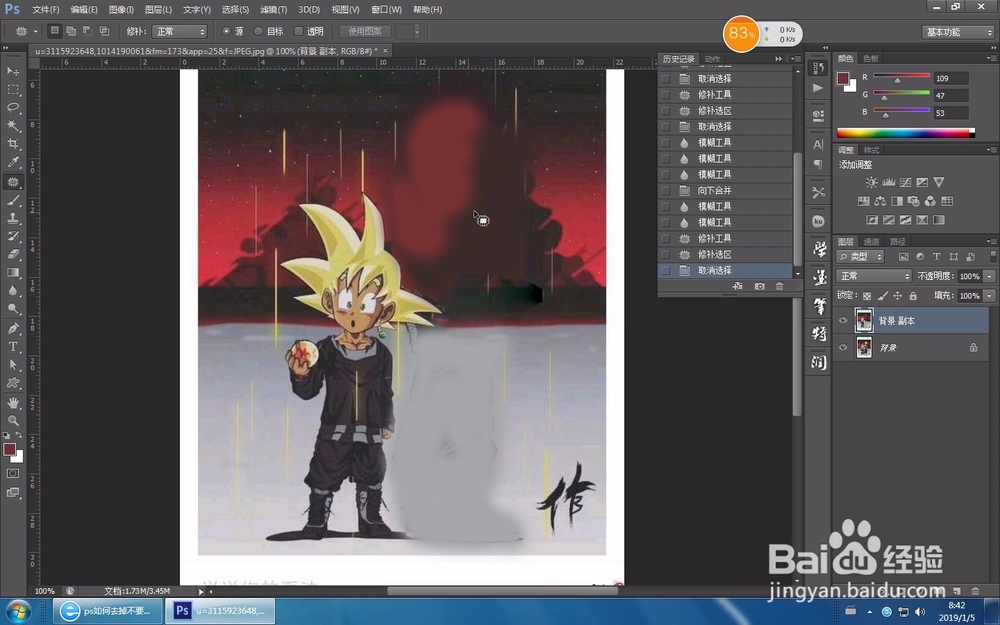1、打开一张图片,这里在网上随便找了一张图片,背景和人物融合,有两个人物,我们保留左边的,把右边的人物消掉,但是要和整体融合。先复制一层原图保留做底。
2、注意观察背景,背景色比较复杂,因此抠图需要细心,新建图层,选取柔角画笔,选取背景颜色,如图是黑,红,白。用吸管工具依次选择颜色,然后涂抹。这样人物就融化在背景中了。
3、大部分人物消除后,会显得非常生硬,要更加细化。向下合并新建图层和复制图,然后用选取周边比较生硬的位置,用修补工具拖动选区到相似的背景位置,这样生硬的部分会自动变成想要复制的背景位置。
4、如此反复之后,大部分生硬的颜色会与背景色融合,基本看不出大差别。但是有些小细节需要调整。
5、放大图像,用小画笔修正一些小细节的位置,颜色的深浅可以用加深或者减淡工具调整,如果有些和图像不符合,可以回到原图层复制粘贴一部分。